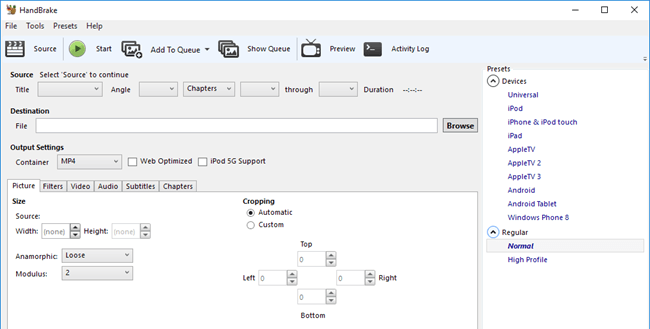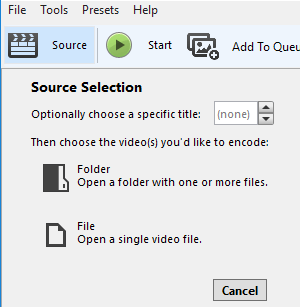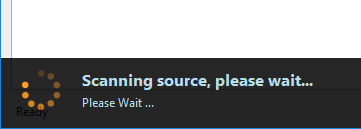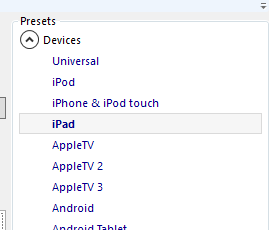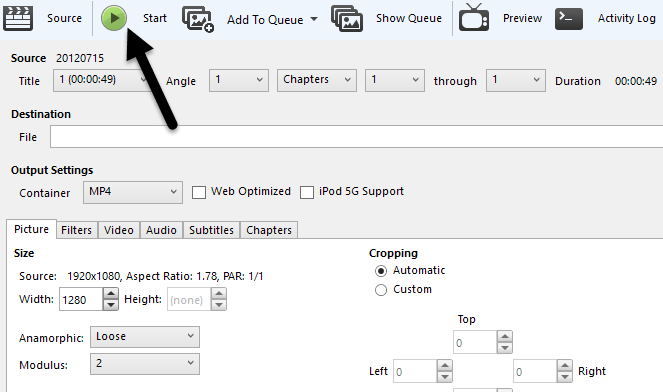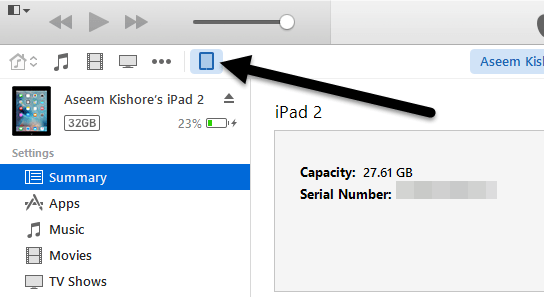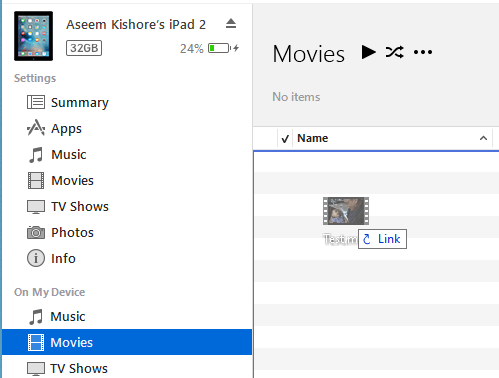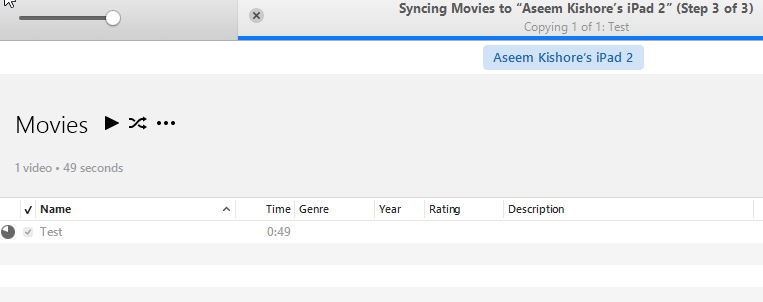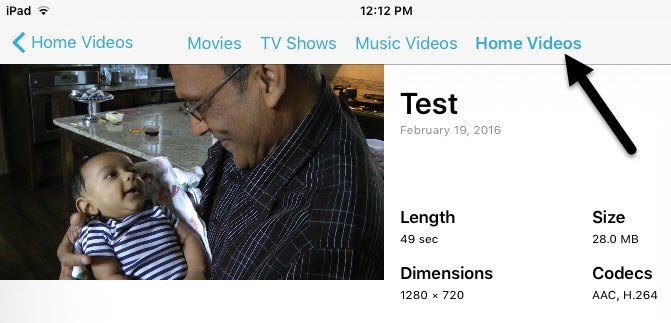آیا ویدیوهایی را که میخواهید برای مشاهده آفلاین روی iPad یا iPhone خود کپی کنید، داشته باشید؟ iCloud عالی است و به خوبی کار می کند، اما شما به وضوح می توانید تنها محتوای موجود در فروشگاه iTunes را دانلود کنید.
اگر شما برخی از فیلم های خانگی یا فیلم های دانلود شده ای را که می خواهید بر روی iPad خود داشته باشید، آی فون، شما ابتدا باید آنها را به فرمت مناسب تبدیل کنید. هنگامی که این کار را می کنید، می توانید پست من را در مورد نحوه کپی و یا انتقال فایل ها به iPad خود را بررسی کنید.
بنابراین، ساده ترین راه برای تبدیل هر گونه ویدئو به فرمت صحیح چیست؟ به نظر من HandBrake بهترین برنامه برای انجام کار است. این منبع باز است و در مک، ویندوز و حتی لینوکس کار می کند.
Handbrake با داشتن مجموعه ای از ایستگاه های از پیش تنظیم شده برای تبدیل ویدیو به فرمت های خاص برای اپل
استفاده از HandBrake برای تبدیل ویدیو
پس از دانلود و نصب HandBrake، رابط کاربری اصلی را که می توانید ویدیو را انتخاب کنید ( منبع) و فرمت خروجی (ایستگاه از پیش تنظیم)
در منبعو سپس از فایلیا پوشهرا انتخاب کنید.
هنگامی که یک فایل ویدئویی را انتخاب می کنید، در ویندوز و مک، شما به راحتی می توانید دسته ای از فیلم ها را به صورت همزمان بچرخانید. HandBrake آن را اسکن کرده و اطلاعاتی در مورد فایل ویدئویی نمایش می دهد.
قبل از شروع تبدیل، مطمئن شوید که <iPhoneاز تنظیمات پیش فرض در سمت راست
مقادیر برای رزولوشن ویدئو و نوع از کدک برای شما انتخاب خواهد شد زمانی که یک پیش فرض را انتخاب می کنید. تنها کاری که باید انجام دهید این است که تبدیل را با کلیک روی دکمه شروعشروع کنید.
اگر این کار را بکنید، می توانید روی افزودن به Queuکلیک کنید و سپس اگر می خواهید فیلم های بیشتری اضافه کنید. اولین بار که شما از این برنامه استفاده می کنید، شما همچنین باید یک مقصد برای فایل تبدیل شده را انتخاب کنید. به طور پیش فرض، فیلم ها با استفاده از کدک H.264 به فرمت MP4 تبدیل می شوند.
پس از اتمام، فایل شما آماده است. شما هم اکنون می توانید این فایل را با استفاده از iTunes به iPad تبدیل کنید. اگر می خواهید فیلم ها را برای آی فون خودتان تبدیل کنید، همان مراحل را دنبال کنید، فقط آی فون را از ایستگاه از پیش تنظیم انتخاب کنید.
کپی فایل به دستگاه با استفاده از iTunes
برای تبدیل ویدیو تبدیل شده به خودتان iPad یا iPhone، iTunes را باز کنید و دستگاه خود را با استفاده از کابل USB متصل کنید.
در حال حاضر در نوار کناری سمت چپ، شما یک بخش به نام در برنامه نویس منe
باز کردن اکسپلورر و پیدا کردن ویدئو خود را بروید و بر روی فیلمکلیک کنید. هنگامی که شما آن را داشته باشید، فقط آن را به سمت راست صفحه روی فیلمبکشید و آن را رها کنید.
برو جلو و روی دکمه همگام سازیدر پایین سمت راست کلیک کنید و در نهایت باید از طریق فایل ویدیویی به iPad خود کپی کنید . توجه داشته باشید که اگر قبلا iPad یا آی فون خود را به یک دیگر از کتابخانه iTunes همگام سازی کرده اید، آن را به شما پیامی ارسال می کند که در آن از پاک کردن و همگام سازیدستگاه فعلی خود استفاده کنید. فقط روی لغوکلیک کنید و همگامسازی را ادامه دهید.
در نهایت بر روی iPad خود بروید و باز کنید برنامه فیلم ها. شما باید یک برگه جدید به نام ویدیوهای خانگیرا ببینید. در اینجا شما تمام فیلم هایی را که به صورت دستی همگام سازی کرده اید پیدا خواهید کرد. ویدیو باید تا زمانی که به دستگاه شما همگام سازی شده، کاملا بازی کند. اگر سوالی دارید، لطفا نظر خود را بنویسید. لذت ببرید!